MOSAÏCALE GRAPHIC
PAINT SHOP PRO

FOLIE
Pour ce tutoriel vous aurez besoin d'une image et d'un tube de votre choix,
du motif points et du motif rayures à ouvrir dans votre PSP.
NB : Ces motifs sont petits et à peine visibles. Mais ils ne sont pas vides.
Ce n'est que lors du remplissage que vous le verrez.
1 - Ouvrez l'image et redimensionnez-la à 900 pixels de largeur.
2 - Réglage, Flou, Flou de mouvement (directionnel):
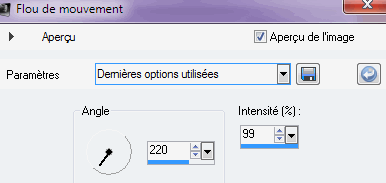
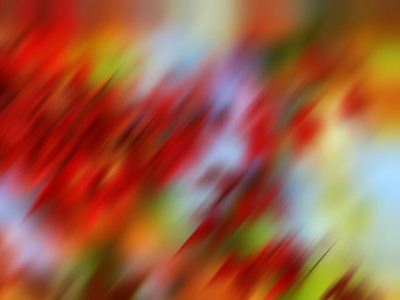
3 - Effets, Effets de déformation (distorsion), Paramètres de déplacement.
Choisissez le motif Liège
:
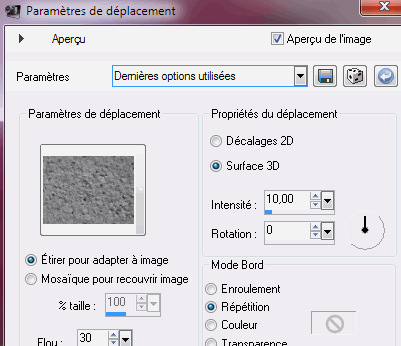
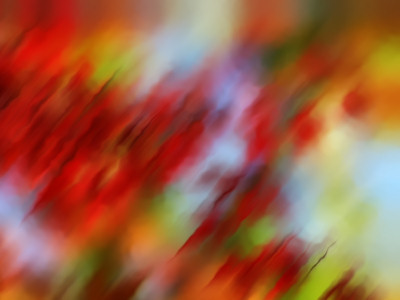
4 - Dans la Palette calques, cliquez sur Nouveau calque raster.
Placez le motif rayures en premier plan. Définissez une échelle de 100%.
Versez avec le pot de peinture.
5 - Effets, Effets de texture, Gaufrage.
Choisissez le mode de fusion Éclaircir et réduisez l'opacité à 50% :
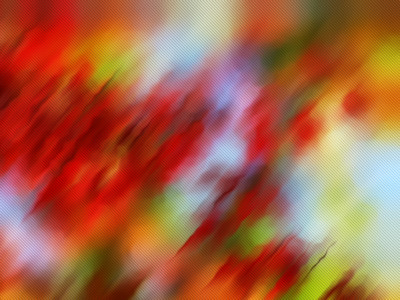
6 - Activez l'outil Texte.
Placez le motif point en motif d'arrière-plan et le blanc comme couleur de premier plan.
Dans la barre d'options, réglez l'épaisseur du trait à 2.
Tapez le texte. Ici Arial Black, Taille 100 pt.
Effets, Effets 3D, Ombre portée 1/1/60/1/noir
:

7 - Copiez puis collez votre tube.
8 - Les étoiles ont été dessinées sur un nouveau calque raster, avec le même principe, avec l'outil Forme Symétrique (H), Étoile :

Appliquez la même ombre portée.
9 - Dans la Palette calques, cliquez sur Nouveau calque raster.
Sélection, Sélectionner tout (CTRL + A).
Sélection, Modifier, Contracter : 2 pixels.
Avec le pot de peinture, remplissez de blanc.
Sélection, Modifier, Contracter : 2 pixels.
Appuyez sur Suppr.
Désélectionnez (CTRL + D).
10 - Sauvegardez au format PSP.
Fichier, Exporter Jpeg Optimisé 10%.
©Tous droits réservés
Accueil - Contact - Livre d'or - Tutoriels